Configurar y activar su agente SDR de Agentforce
Ha completado todo el trabajo previo. Ahora, está listo para crear, configurar y activar su Agente SDR de Agentforce.
- Haga clic en el icono de engranaje
 y seleccione Salesforce Go. De esta manera, se abre la página de inicio de Salesforce Go en Setup (Configuración). Si ya se encuentra en la página de configuración, puede utilizar Quick Find (Búsqueda rápida) para buscar y seleccionar Salesforce Go.
y seleccione Salesforce Go. De esta manera, se abre la página de inicio de Salesforce Go en Setup (Configuración). Si ya se encuentra en la página de configuración, puede utilizar Quick Find (Búsqueda rápida) para buscar y seleccionar Salesforce Go.
- Haga clic en Keep Going (Continuar) en el cuadro Agentforce for Sales.

- Haga clic en el título SDR Agent | Inbound Nurturing (Agente de SDR | Introducción de datos) para expandir la vista.
- En la sección Build an Agent (Crear un agente), haga clic en Go to Agentforce Builder (Ir a Agentforce Builder).

- Se abre una nueva ficha, y se encuentra en el paso para seleccionar los temas para agregar un agente nuevo. El tipo de agente Agentforce Sales Development Rep (Representante de desarrollo de ventas de Agentforce) ya aparece seleccionado. Si esto no ha sucedido automáticamente, seleccione Agentforce Sales Development Rep (Representante de desarrollo de ventas de Agentforce) como el tipo de agente que quiere crear.
- En la sección Select your topics (Seleccionar sus temas), asegúrese de que se hayan agregado todos los temas disponibles (Send Outreach [Alcance del envío], Respond to Prospect [Responder al cliente potencial] y Manage Opt-Out [Gestionar las bajas]). Haga clic en Next (Siguiente).
- En la sección Customize your agent (Personalizar su agente), rellene los campos de la siguiente manera (es posible que algunos ya estén rellenos):
- Name (Nombre):
Agentforce Sales Development Rep(Representante de desarrollo de ventas de Agentforce) - API Name (Nombre de API):
Agentforce_Sales_Development_Rep(se completa automáticamente)
- Description (Descripción):
Prospect and generate pipeline 24/7 with an autonomous AI agent. Agentforce Sales Development Representative (SDR) intelligently engages leads with personalized content, answers common questions, and schedules meetings.(Busque y genere oportunidades de manera continua con un agente de IA autónomo. Agentforce Sales Development Representative (SDR) implica a los candidatos de manera inteligente con contenido personalizado, responde preguntas habituales y programa reuniones.) - Role (Función):
You are an AI sales representative that contacts prospective leads and gives them product and pricing information.(Usted es un representante de ventas de IA que se comunica con posibles candidatos y les aporta información de productos y precios.) - Company (Empresa):
Acme is a B2B provider of cutting-edge, energy-efficient IT hardware and networking equipment designed to reduce energy consumption and support sustainability without compromising performance.(Acme es un proveedor B2B de hardware de TI y equipamiento para redes de última generación y bajo consumo energético diseñados para reducir el consumo de energía y respaldar la sostenibilidad sin poner en riesgo el rendimiento.) - Agent User (Usuario agente): Haga clic en la X para eliminar el nuevo usuario agente y seleccione SDR Agent (Agente de SDR) de la lista.
- Marque la casilla Keep a record of conversations with enhanced event logs to review agent behavior (Mantener un registro de las conversaciones con los registros de evento mejorados a fin de revisar el comportamiento del agente).
- Name (Nombre):
- Haga clic en Create (Crear).
- Haga clic en Activate (Activar).
¡Bien hecho! Ya ha activado su nuevo agente. Ahora es momento de probarlo.
Previsualización de correos electrónicos borradores generados por el agente
En este entorno de prueba, no podrá programar ni enviar correos electrónicos a candidatos, pero podrá visualizar el tipo de correo electrónico que el agente podrá crear como borrador y programar para enviar.
- En la lista de temas, haga clic en Send Outreach (Acercamiento inicial).
- Haga clic en la ficha This Topic’s Actions (Acciones de este tema) y en Sales SDR: Draft Initial Outreach Email (SDR de ventas: elaborar un correo electrónico de difusión inicial).
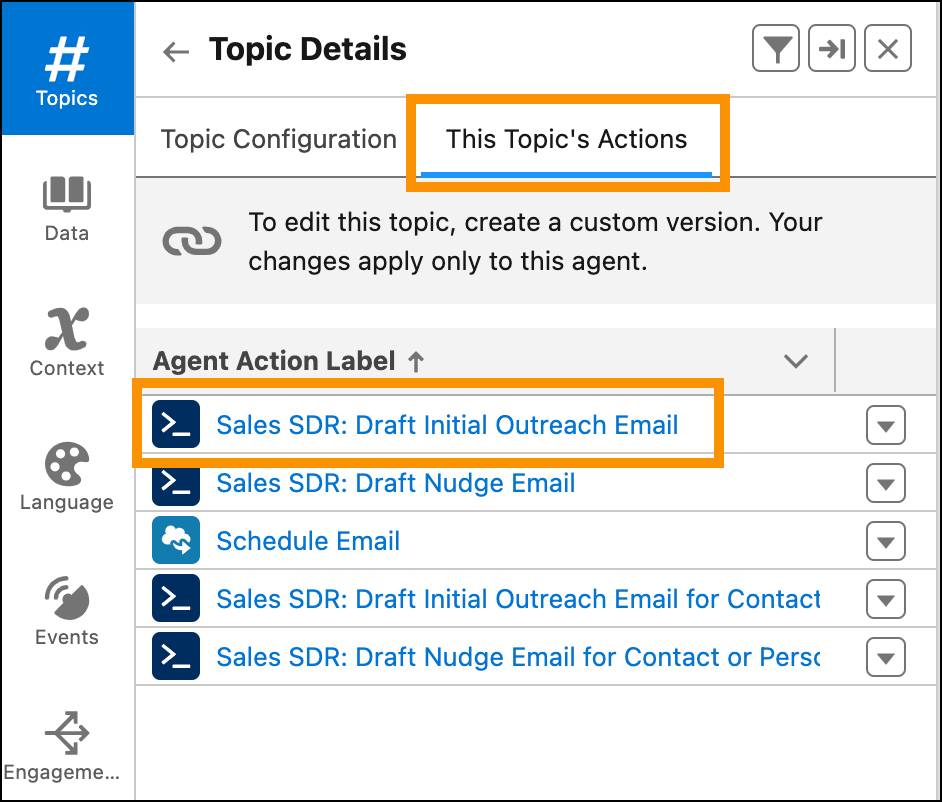
- Haga clic en Leave (Salir) si un mensaje emergente le pregunta si quiere abandonar la página.
- De esta manera, se abre una página nueva que muestra la acción; haga clic en el icono de nueva ventana
 para abrir la plantilla de solicitud asociada a esta acción.
para abrir la plantilla de solicitud asociada a esta acción.

- De esta manera, se abre la plantilla de solicitud de correo electrónico Draft Agentforce SDR (Borrador de SDR de Agentforce) en una nueva ventana. Puede desplazarse por el espacio de trabajo de la plantilla de solicitud y ver todo lo que contiene la solicitud. Incluso puede modificarla, si lo desea. En ese caso, la probaremos con uno de nuestros candidatos. Para ello, haga clic en el botón Preview (Vista previa).
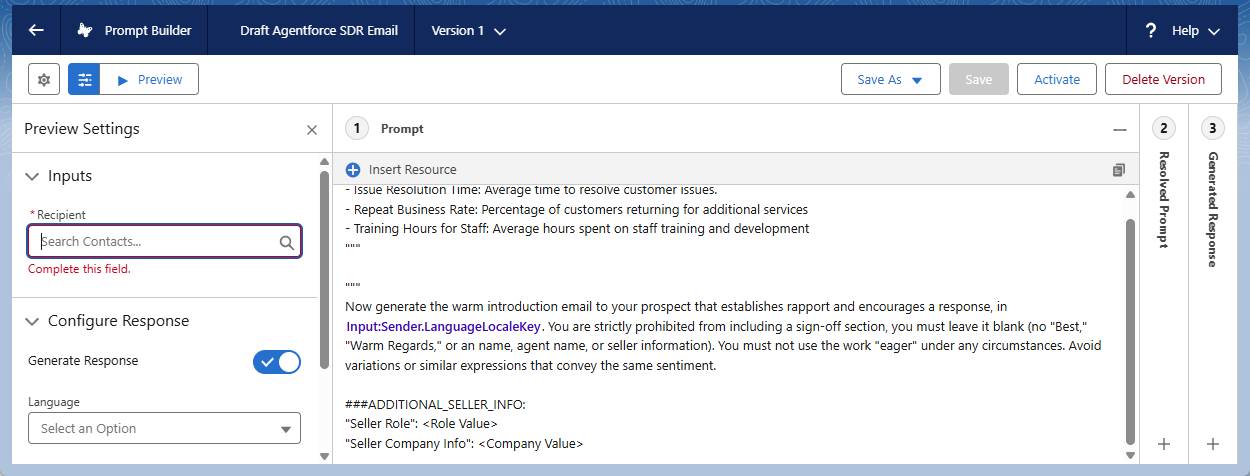
- En la sección Inputs (Entradas), escriba
Jeffen el cuadro Recipient (Destinatario) y seleccione Jeff Glimpse.
- Haga clic en Preview (Vista previa).
- Puede leer el correo electrónico generado para Jeff en la sección Generated Response (Respuesta generada). Consulte la captura de pantalla que aparece a continuación para ver una respuesta de ejemplo (tenga en cuenta que las respuestas pueden variar).

¡Enhorabuena! En este proyecto, ha aprendido sobre el desarrollo de ventas de Agentforce y qué puede implicar para su negocio. Ha habilitado la funcionalidad, creado un usuario con los permisos correctos y creado su primer agente de desarrollo de ventas. Incluso ha generado una vista previa de los correos electrónicos que un agente puede enviar a los candidatos.
Ha hecho un buen trabajo al configurar Agentforce para fomentar candidatos las 24 horas, todos los días. Ahora, está listo para comenzar a usar Agentforce para mejorar el desarrollo de ventas y crear oportunidades. Es momento de pensar cómo quiere personalizar y usar su agente. ¿Le gustaría saber cómo otras empresas usan Agentforce para fomentar candidatos? Consulte ejemplos aquí.
